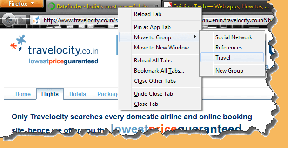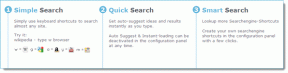Las 8 mejores herramientas de conversión de Vimeo a MP4
Miscelánea / / April 05, 2023
Vimeo es una de las plataformas de transmisión de video en línea más populares. Vimeo tiene más de 250 millones de usuarios en su plataforma que navegan, transmiten y suben videos sobre diversos temas. Puede navegar y ver videos en la plataforma de forma gratuita y unirse a diferentes programas de membresía para obtener el mejor servicio de la plataforma. Vimeo no brinda la opción de descargar videos de forma gratuita desde su plataforma, pero puede obtener Vimeo videos y convertirlos al formato MP4 para uso personal con la ayuda de varios convertidores de Vimeo a MP4 herramientas. Hay varios convertidores y software en línea de Vimeo que se pueden usar para lo mismo. Puede convertir videos de Vimeo a MP4 con la ayuda de estas herramientas en línea. También puede descargar videos en su dispositivo. Se pueden usar múltiples métodos para convertir videos de Vimeo. Si está buscando métodos para convertir videos de Vimeo a formato MP4, este es el lugar adecuado para para que conozca todos estos métodos, incluido el método para convertir Vimeo a MP4 sin la aplicación en su Escritorio.

Tabla de contenido
- Las mejores herramientas de conversión de Vimeo a MP4
- 1. Wondershare UniConvertor
- 2. Herramienta AceThinker Video Keeper
- 3. Descargador de videos 4K
- 4. Herramienta SaveVideo.me
- 5. Herramienta KeepDownloading
- 6. Convertidor de vídeo en línea
- 7. Herramienta SaveFrom.net
- 8. Herramienta Rip Save
- Las mejores extensiones de conversión de Vimeo a MP4
Las mejores herramientas de conversión de Vimeo a MP4
Se pueden usar varios programas de escritorio para convertir Vimeo a MP4. En esta sección se mencionan algunos de los programas populares. Además, hemos dado los pasos para convertir Vimeo a MP4 sin aplicación.
1. Wondershare UniConvertor
Wondershare UniConvertor es una aplicación de escritorio que puede ayudarlo a convertir videos de Vimeo a videos MP4. Este software está disponible para su descarga gratuita en computadoras con Windows y macOS. Los usuarios pueden usar el programa para descargar y convertir videos de Vimeo a formato MP4. Puede seguir estos sencillos pasos para convertir un video de Vimeo en un video de formato MP4.
1. Abre tu Navegador web y visita al oficial Wondershare UniConvertor página.
2. Clickea en el PRUÉBALO GRATIS botón para instalar el software.

3. Instalar el software en su computadora y ejecútelo.

4. Sobre el Wondershare UniConverter ventana navegar a la descargador pestaña.

5. Ahora, desde el lado inferior izquierdo de la ventana, verifique el Descargar y luego convertir modo.
6. En el nuevo asistente, seleccione el formato de video como MP4.
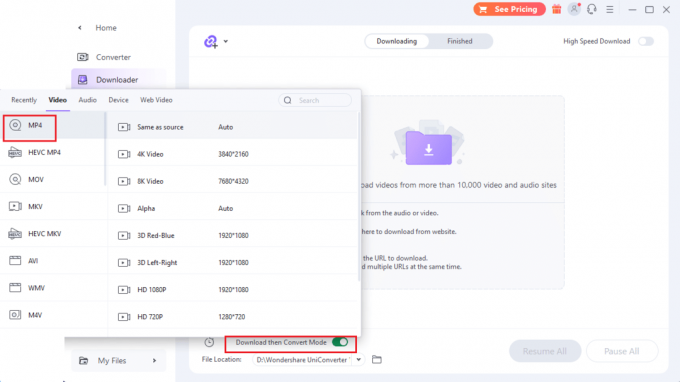
7. Ahora, en el nuevo asistente, seleccione la resolución de video.
8. Ahora, haga clic en el icono de enlace y pegue el enlace del video para convertir el video de Vimeo a MP4.
El convertidor en línea de Vimeo comenzará a descargar el archivo automáticamente. Una vez descargados los archivos, puede acceder a ellos desde el Finalizado sección.
Lea también:Los 29 mejores compresores MP4 para Windows
2. Herramienta AceThinker Video Keeper
Otro software de escritorio que también se puede usar para convertir videos de Vimeo a formato MP4 es AceThinker Video Keeper Tool. Esta herramienta se puede descargar en computadoras con Windows de forma gratuita. La interfaz es fácil y cualquiera puede navegar fácilmente por el software para convertir sus videos.
1. Abre tu Navegador web y visita el AceThinker Video Keeper ProPágina web.
2. Aquí, haga clic en el DESCARGA GRATIS para instalar el software en su computadora.

3. Termina el proceso de instalación y ejecuta el programa.
4. Ahora, vaya a su navegador web y busque el vídeo de vimeo quieres convertir.
5. Copia el enlace de video desde la barra de direcciones.
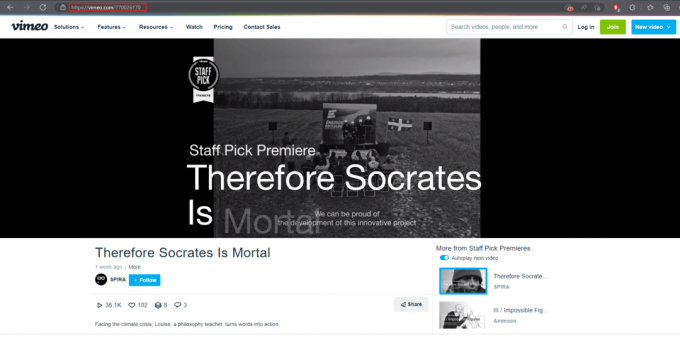
6. Ahora, ve a la Guardián de videos de AceThinker herramienta y navegue a la Buscar opción.
7. Aquí, navegue y haga clic en el icono más para insertar la URL del video de Vimeo automáticamente.
8. Ahora, haga clic en el MP4 botón para descargar el video de Vimeo en este formato.
9. Puede ubicar el video descargado en el descargado panel.
3. Descargador de videos 4K
4K Video Downloader es otro gran software que se puede usar para convertir videos de Vimeo al formato MP4. Este convertidor en línea de Vimeo se puede descargar en Android, Mac y Windows de forma gratuita. Puede seguir estos sencillos pasos para usar 4K Video Downloader para convertir videos de Vimeo a MP4 en su computadora con Windows. Además, sigue leyendo para conocer los métodos para convertir Vimeo a MP4 sin la aplicación.
1. Abre tu Navegador web y visita el Descargar descargador de videos 4Kpágina.
2. Haga clic en el Descargar botón para Instalador en línea de Microsoft Windows de 64 bits.

3. Complete el proceso de instalación y ejecute el software en su computadora.
4. Ahora, busca el Vimeovideo quieres convertir.
5. Copia el enlace del video desde la barra de direcciones.
6. En 4K Video Downloader, busque y haga clic en el Pegue el enlace y pegue el enlace del video de Vimeo aquí.
7. Ahora, en el nuevo asistente, seleccione el formato y la calidad del video que desea descargar.
8. Clickea en el Descargar botón para iniciar el proceso de descarga.
Muchas herramientas en línea gratuitas y de pago permiten a los usuarios convertir archivos de video de Vimeo a formato MP4. En la siguiente sección, presentamos varias herramientas en línea gratuitas que se pueden usar para convertir archivos de Vimeo a formato MP4.
Lea también:Cómo convertir MP4 a MP3 usando VLC, Windows Media Player, iTunes
4. Herramienta SaveVideo.me
SaveVideo.me es una de las herramientas más rápidas que puede convertir archivos de Vimeo a formato MP4. Puede acceder a esta herramienta en línea de forma gratuita. Puede seguir estos sencillos pasos para convertir sus videos con este convertidor en línea de Vimeo.
1. Abre tu Navegador web y visita SaveVideo.mepágina principal.

2. Ahora, en el nueva pestaña abra el video de Vimeo que desea convertir y copie el enlace desde la barra de direcciones.

3. Ahora, en el SaveVideo.mebuscarbar pegue el enlace del video de Vimeo y haga clic en La descarga Botón para convertir videos de Vimeo a MP4.

4. Ahora, seleccione la calidad del video y haga clic en Descargar archivo de vídeo.

Lea también:Las 30 mejores herramientas de captura de video para descargar videos
5. Herramienta KeepDownloading
KeepDownloading es una de las herramientas más eficientes para convertir videos de diferentes sitios de transmisión de videos, incluido Vimeo. Puede utilizar esta herramienta siguiendo estos sencillos métodos.
1. Abierto el navegador web y visita el Seguir descargando sitio web.

2. Ahora, en el nueva pestaña abra el video de Vimeo que desea convertir y copie el enlace desde la barra de direcciones.
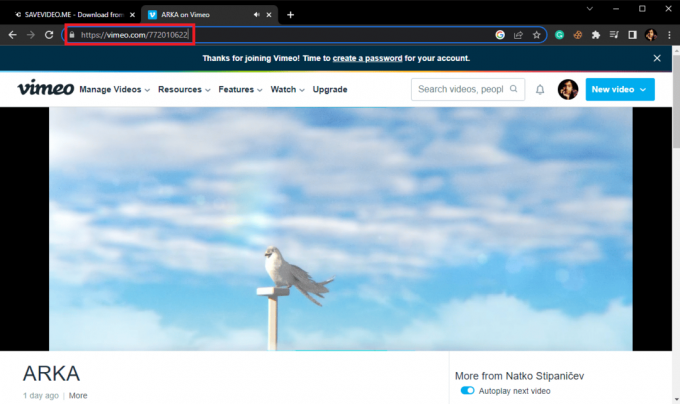
3. Introduce la URL del vídeo en el Introduzca su URL aquí... cuadro de texto y haga clic en Descargas.
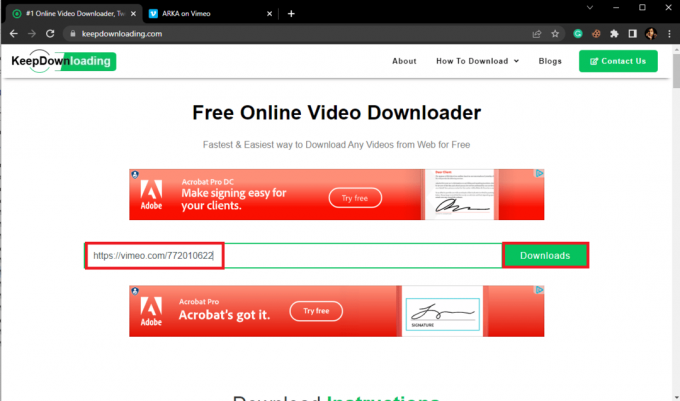
6. Convertidor de vídeo en línea
Vimeo Downloader Tool es una herramienta gratuita de conversión de Vimeo a MP4 que se puede usar para convertir videos de formato Vimeo a MP4. Este es un sencillo convertidor en línea de Vimeo que es fácil de usar y puede descargar rápidamente archivos de video en su computadora.
1. Abre tu Navegador web y visita Herramienta de descarga de Vimeo.

2. Ahora, en el nueva pestaña abra el video de Vimeo que desea convertir y copie el enlace desde la barra de direcciones.

3. Pega este enlace en el Insertar enlace de publicación aquí y haga clic en el ENTREGAR botón.

Lea también:Las 15 mejores herramientas de compresión de archivos para Windows
7. Herramienta SaveFrom.net
SaveFrom.net es otra herramienta en línea gratuita que se puede usar para convertir videos de Vimeo a MP4 y descargar archivos de video de Internet. Siga estos pasos para usar esta herramienta para convertir Vimeo a MP4 sin aplicación.
1. Abre tu Navegador web y visita el GuardarDesde.net sitio.

2. Ahora, en el nueva pestaña abra el video de Vimeo que desea convertir y copie el enlace desde la barra de direcciones.

3. Sobre el GuardarDesde.net página de inicio pegue la URL del video en el Pegue el enlace de su video aquí cuadro de texto y haga clic en el Descargar botón.

8. Herramienta Rip Save
Rip Save Tool es una de las mejores herramientas para convertir archivos de video en línea con una URL. El proceso es simple y fácil de seguir. Puede convertir videos de Vimeo desde la herramienta Rip Save siguiendo estos métodos simples.
1. Abre tu Navegador web y visita el Copiar Guardar Sitio web del convertidor en línea de Vimeo.
2. Ahora, en el nueva pestaña, abra el video de Vimeo que desea convertir y copie el enlace de la barra de direcciones.
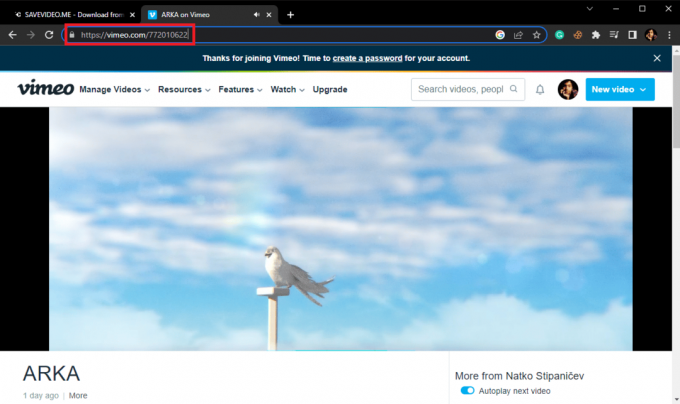
3. Pegue el enlace en el cuadro de texto de búsqueda Rip Save y luego haga clic en Descargar presione el Introducir clave.
4. En el nuevo asistente, seleccione la calidad del video.
5. Seleccione el botón más en la esquina inferior derecha y luego haga clic en Descargar.
Lea también:Cómo convertir M4B a MP3 en Windows 10
Las mejores extensiones de conversión de Vimeo a MP4
Se pueden usar varias extensiones de navegador para descargar y convertir videos en línea a un formato diferente. Estas extensiones se pueden instalar en sus navegadores web. Estas extensiones son de uso gratuito y facilitan el proceso de descarga.
1. Extensión simple de descarga de Vimeo
La extensión Simple Vimeo Downloader es una de las extensiones más populares que utilizan miles de usuarios para descargar y convertir videos de Vimeo a MP4. Siga estos pasos para convertir Vimeo a MP4 sin aplicación.
1. Abierto Google Chrome y visita el Tienda virtual de Chrome.

2. En el cuadro de búsqueda escriba Descargador simple de Vimeo y presione el botón Ingresar llave.

3. Seleccione la extensión de los resultados de búsqueda y haga clic en el Añadir a Chrome botón.

4. Confirme el proceso haciendo clic Añadir extensión.

5. Ahora verás el Botones de extensión en el video de Vimeo, haga clic en él y seleccione la calidad de video que desea descargar.

6. La descarga comenzará automáticamente.
Lea también:Cómo convertir WAV a MP3
2. Extensión para descargar videos de Vimeo
La extensión Vimeo Video Downloader es una extensión popular y es utilizada por miles de usuarios para convertir archivos de Vimeo a formato MP4.
1. Lanzar el Tienda virtual de Chrome.
2. En el cuadro de búsqueda escriba Descargador de videos de Vimeo y presione el botón Introducir clave.

3. Seleccione la extensión de los resultados de búsqueda y haga clic en el Añadir a Chrome botón.

4. Confirme el proceso haciendo clic Añadir extensión.
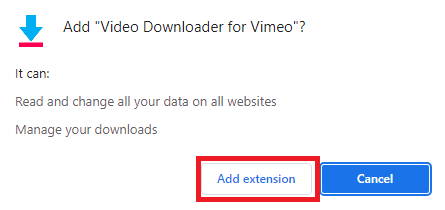
5. Ahora verás el Botones de extensión en el video de Vimeo, haga clic en él y seleccione la calidad de video que desea descargar.

6. La descarga comenzará automáticamente.
Preguntas frecuentes (FAQ)
Q1. ¿Puedo descargar videos de Vimeo?
Respuesta Vimeo no ofrece una opción para descargar videos desde su plataforma. Sin embargo, puede usar varias herramientas en línea para descargar videos de Vimeo.
Q2. ¿Debo instalar un software para convertir videos de Vimeo a MP4?
Respuesta Puede instalar software para convertir videos de Vimeo a formato MP4 desde su escritorio. Usar este software es fácil y el video se puede descargar directamente a su computadora.
Q3. ¿Cómo descargar videos de Vimeo en la computadora?
Respuesta Existen varios métodos para descargar videos de Vimeo en la computadora. Puede descargar varios programas o usar herramientas gratuitas en línea para descargar videos de Vimeo.
Recomendado:
- Solucione el error de desarrollo 6634 en Call of Duty Warzone
- 3 métodos para convertir PDF a hojas de cálculo de Google
- 21 Mejor administrador de descargas para Windows 10
- Las 13 mejores herramientas gratuitas de conversión de YouTube a MP4
Esperamos que esta guía le haya sido útil y haya podido obtener Conversor de Vimeo a MP4 para descargar videos de Vimeo. Háganos saber qué método funcionó mejor para usted. Si tiene alguna sugerencia o consulta para nosotros, háganoslo saber en la sección de comentarios.

Elon Decker
Elon es un escritor de tecnología en TechCult. Ha estado escribiendo guías prácticas durante aproximadamente 6 años y ha cubierto muchos temas. Le encanta cubrir temas relacionados con Windows, Android y los últimos trucos y consejos.